pr如何剪辑
我们都知道pr是一款专业的音视频剪辑与后期处理的软件,在各大影视剧中转场效果也可以统统使用pr进行剪辑以达到呈现效果,那么今天小编就以水墨转场为例为大家讲解pr如何剪辑。
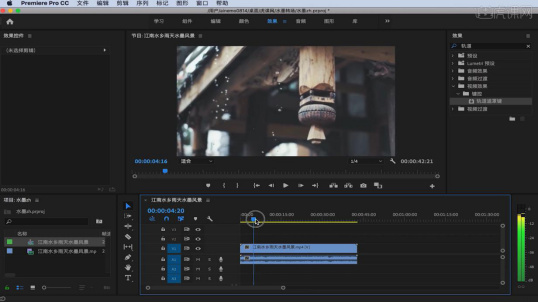
pr如何剪辑
我们都知道pr是一款专业的音视频剪辑与后期处理的软件,在各大影视剧中转场效果也可以统统使用pr进行剪辑以达到呈现效果,那么今天小编就以水墨转场为例为大家讲解pr如何剪辑。
1,首先双击导入素材,然后按住左键拖到右侧时间轴的地方,这样就会自动形成一个轨道层。
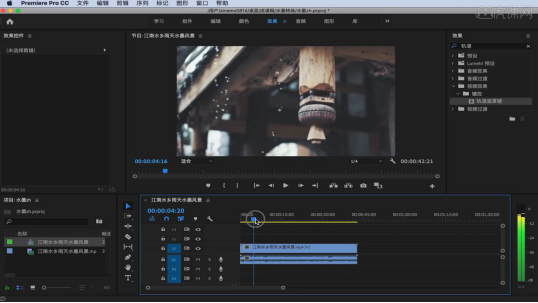
2,适当截取素材的一部分,按【C】键就可以把素材截成两部分,然后按右键选择【取消连接】再按【Delete】删除素材的音频。
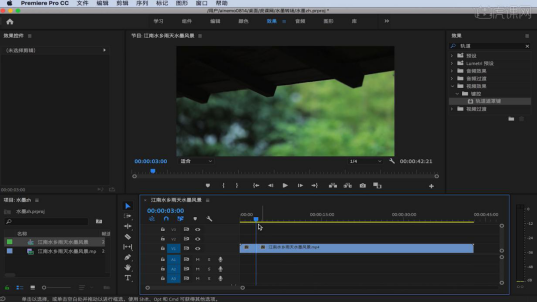
3,往后拖动视频找到合适的视频,按下【C】键再按下【V】键,然后就把中间的视频删除。
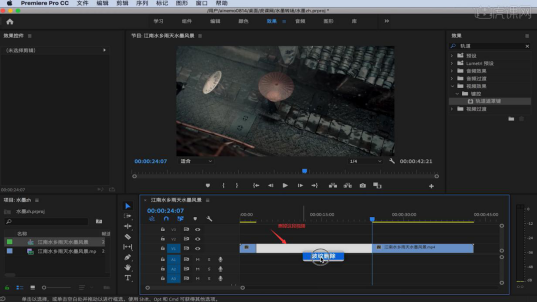
4,导入找好的两段水墨素材,先把一段素材拖到右边第一段素材上,然后用刚才的方式删除原有的音频。
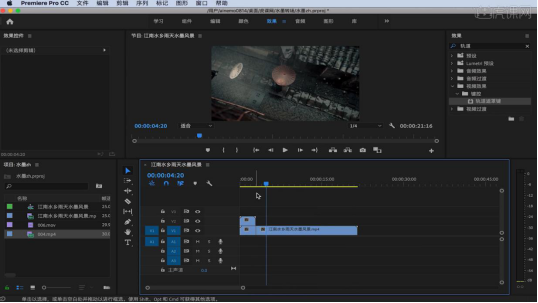
5,先把素材处理以下,因为素材后面都是黑色的,我们按下【C】键再按下【V】键删除后面黑色的。
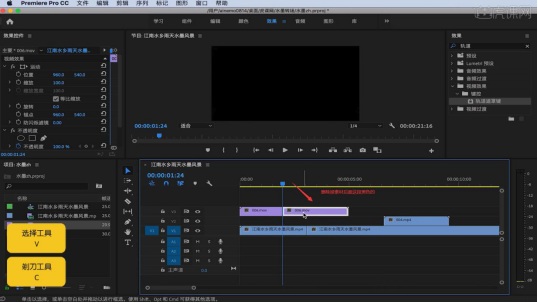
6,把水墨素材拖到跟视频素材对应,然后把视频素材前端多余的按下【C】键剪切,让水墨素材和视频素材保持在一个时间点上。
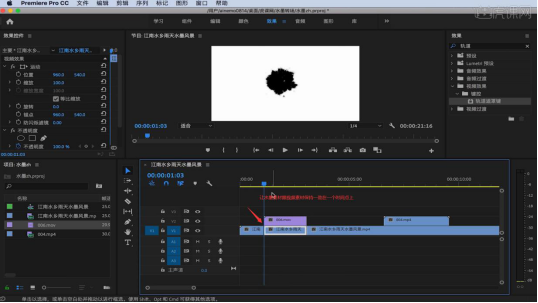
7,选择江南水乡的视频素材,在效果里面找到【轨道遮罩键】,然后拖到视频里。
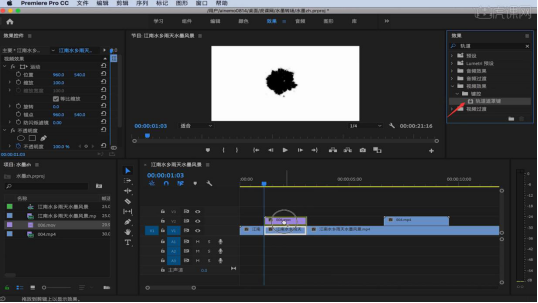
8,在效果控件里找到【合成方式】,选择【亮度遮罩】,然后遮罩选择【视频3】。
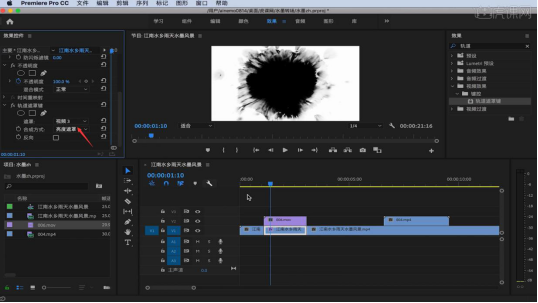
9,我们先把前面三个视频往上拖一格,然后把后面那段江南水乡视频往前补齐,这样就有一个透过第一个素材显示第二个素材的遮罩效果。

10,接下我们在后面的素材再选择一段,跟之前同样的方式选择【轨道遮罩键】、【合成方式】、【视频3】,把素材往上移,再把后面的视频素材往前对齐就可以了。
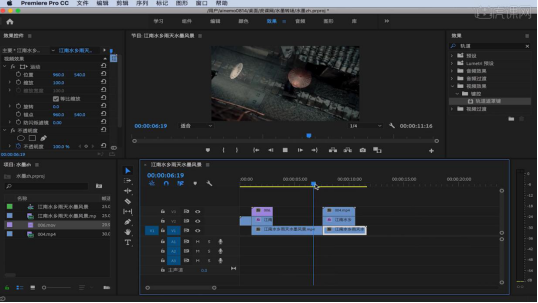
那今天小编以pr水墨转场为例为大家讲解的pr如何剪辑教程就到这里啦,希望大家勤加练习。其实pr剪辑中还有许多种转场效果,不同的视频情景需要不同的转场效果来进行过渡,相信大家一定可以掌握好pr如何剪辑的!
本篇文章使用以下硬件型号:mac book pro 13;系统版本:macOS Catalina;软件版本:prcc。
pr如何剪辑水墨转场效果
我们都知道pr是一款编辑画面质量比较好的软件,是视频编辑爱好者和专业人士不可少的视频编辑工具。这个软件简单易学,下面小编就来分享给各位小伙伴们pr如何剪辑水墨转场效果,教程写的很详细大家认真的去学习吧!
1.首先双击导入素材,然后按住左键拖到右侧时间轴的地方,这样就会自动形成一个轨道层。
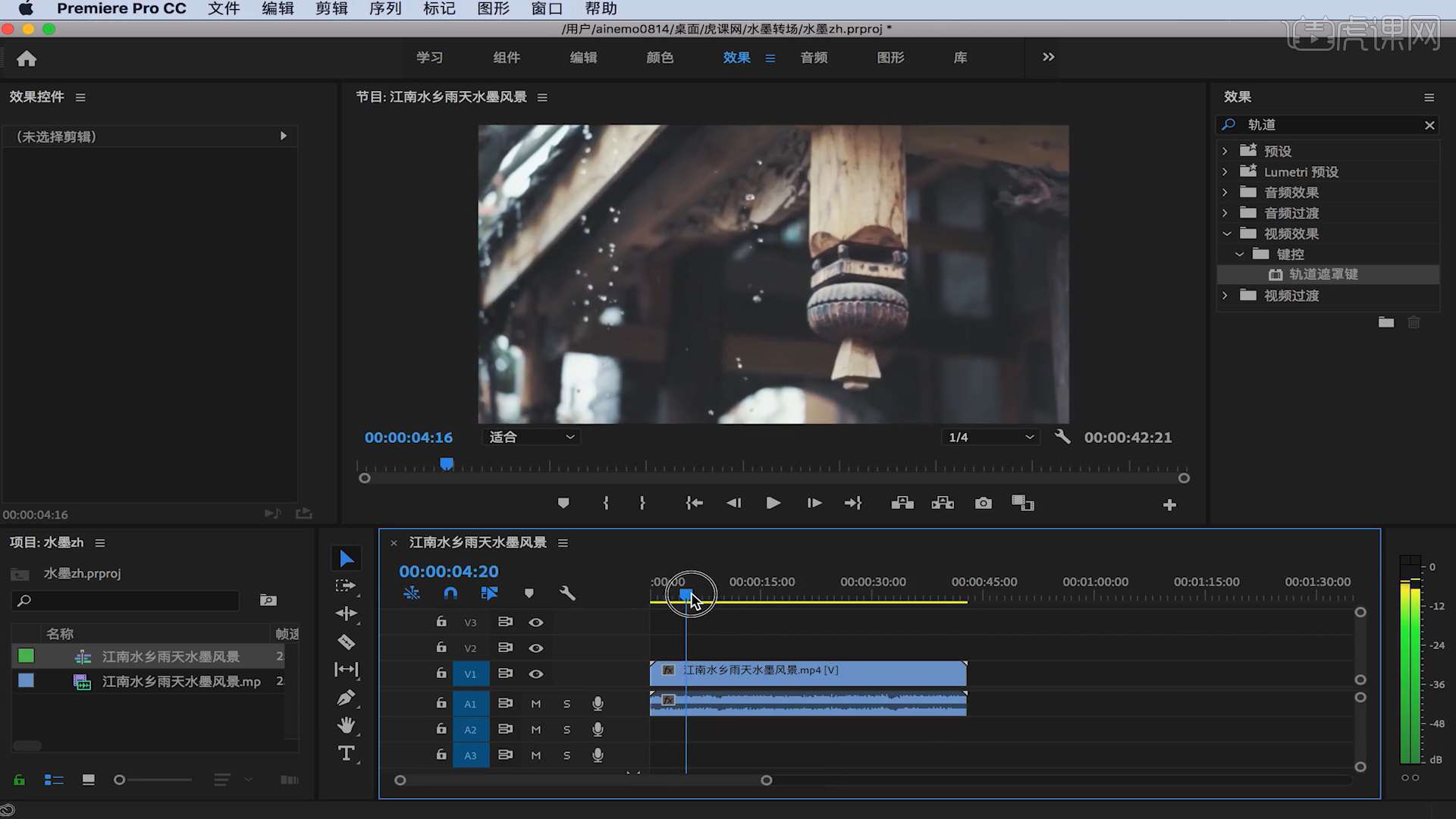
2.适当截取素材的一部分,按【C】键就可以把素材截成两部分,然后按右键选择【取消连接】再按【Delete】删除素材的音频。
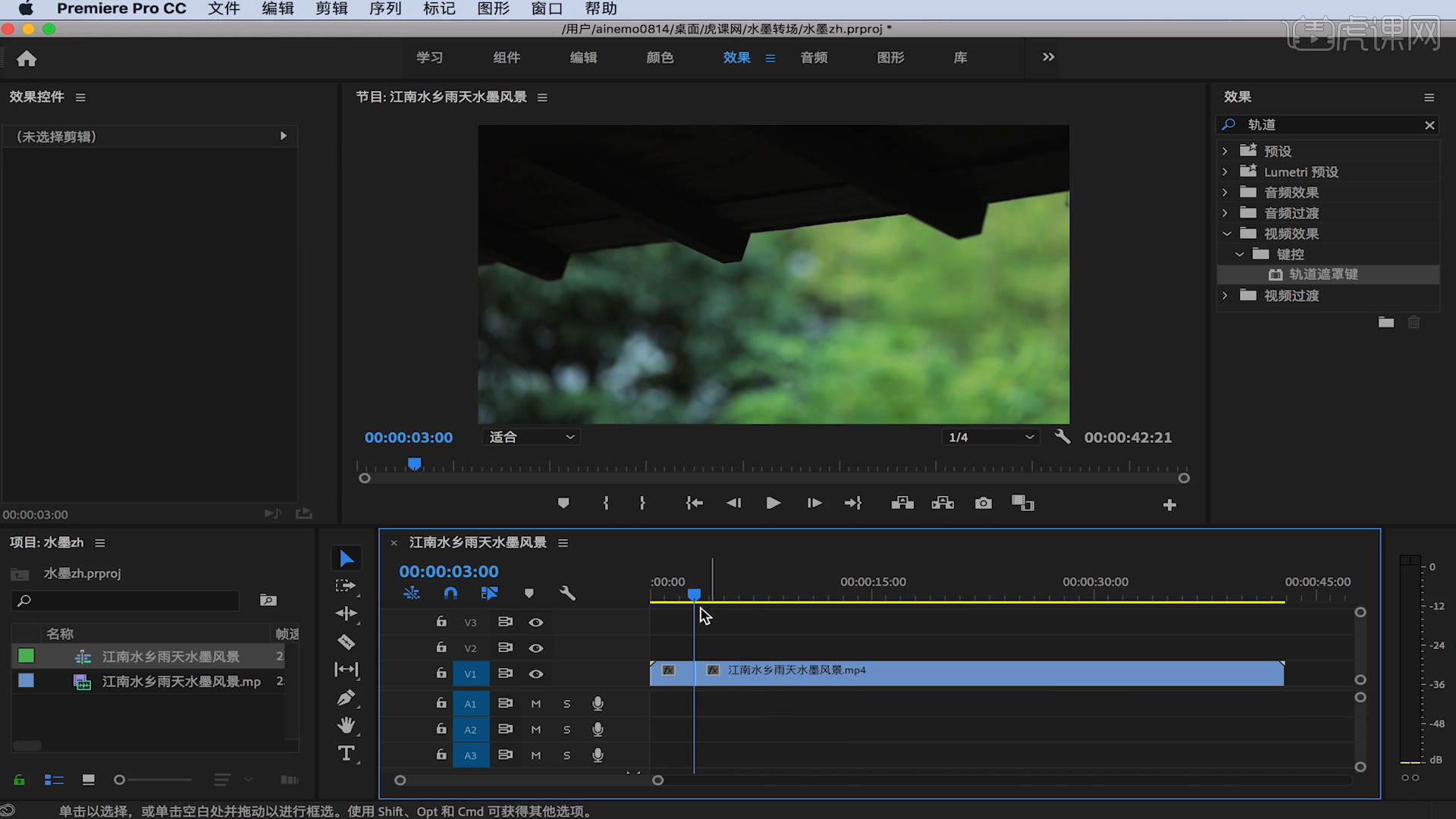
3.往后拖动视频找到合适的视频,按下【C】键再按下【V】键,然后就把中间的视频删除。

4.导入找好的两段水墨素材,先把一段素材拖到右边第一段素材上,然后用刚才的方式删除原有的音频。
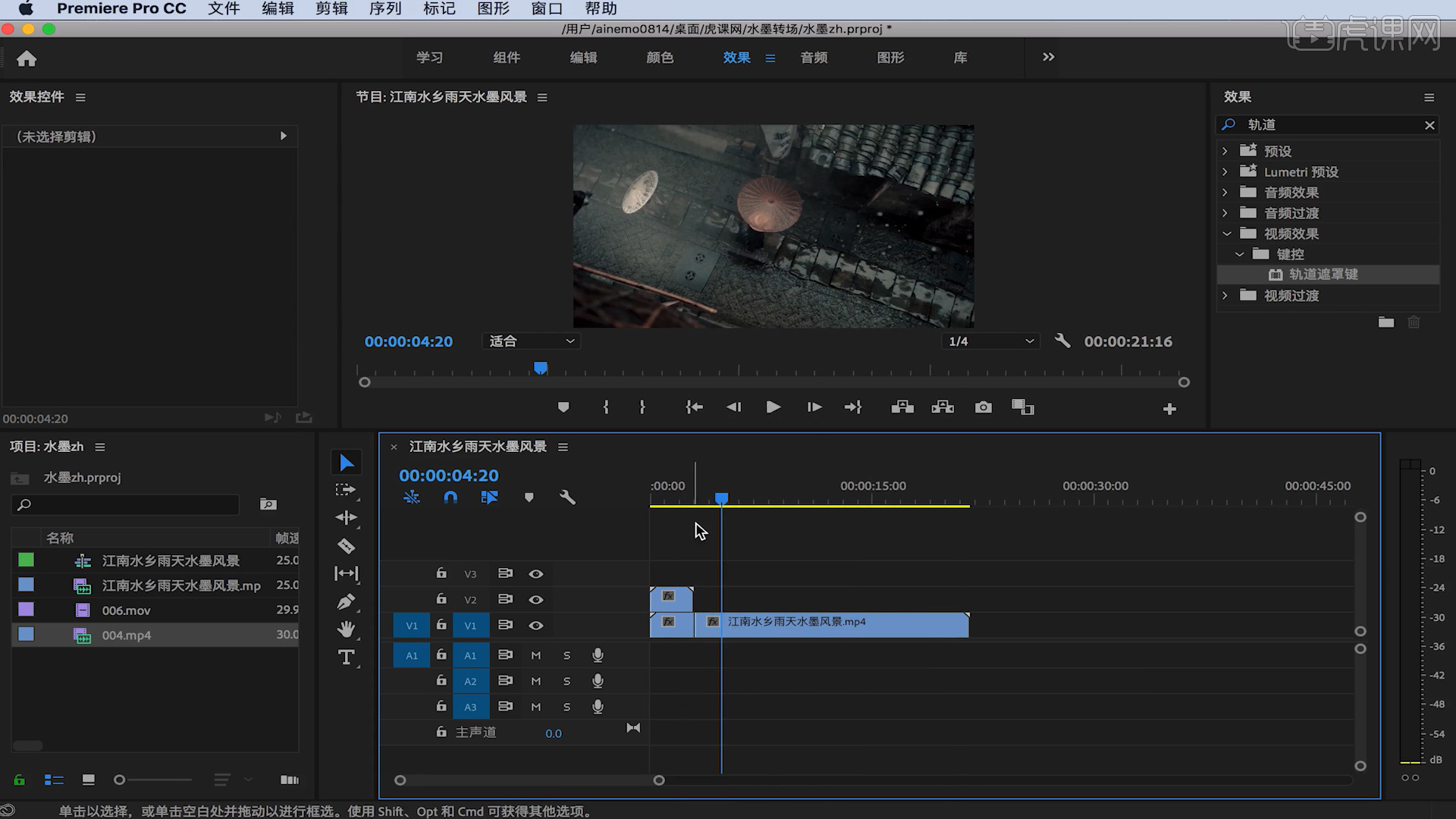
5.先把素材处理以下,因为素材后面都是黑色的,我们按下【C】键再按下【V】键删除后面黑色的。

6.把水墨素材拖到跟视频素材对应,然后把视频素材前端多余的按下【C】键剪切,让水墨素材和视频素材保持在一个时间点上。
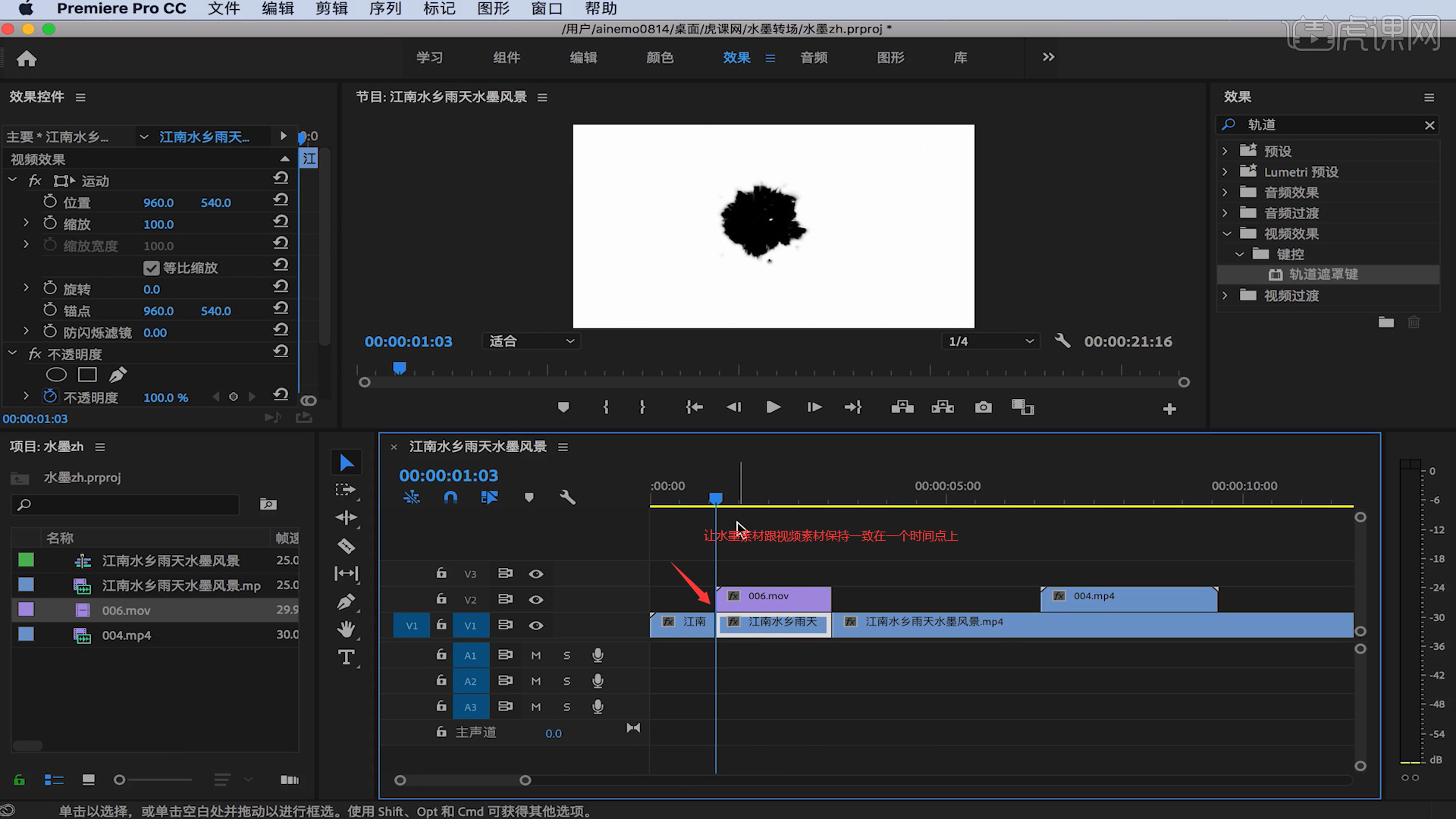
7.选择江南水乡的视频素材,在效果里面找到【轨道遮罩键】,然后拖到视频里。

8.在效果控件里找到【合成方式】,选择【亮度遮罩】,然后遮罩选择【视频3】。
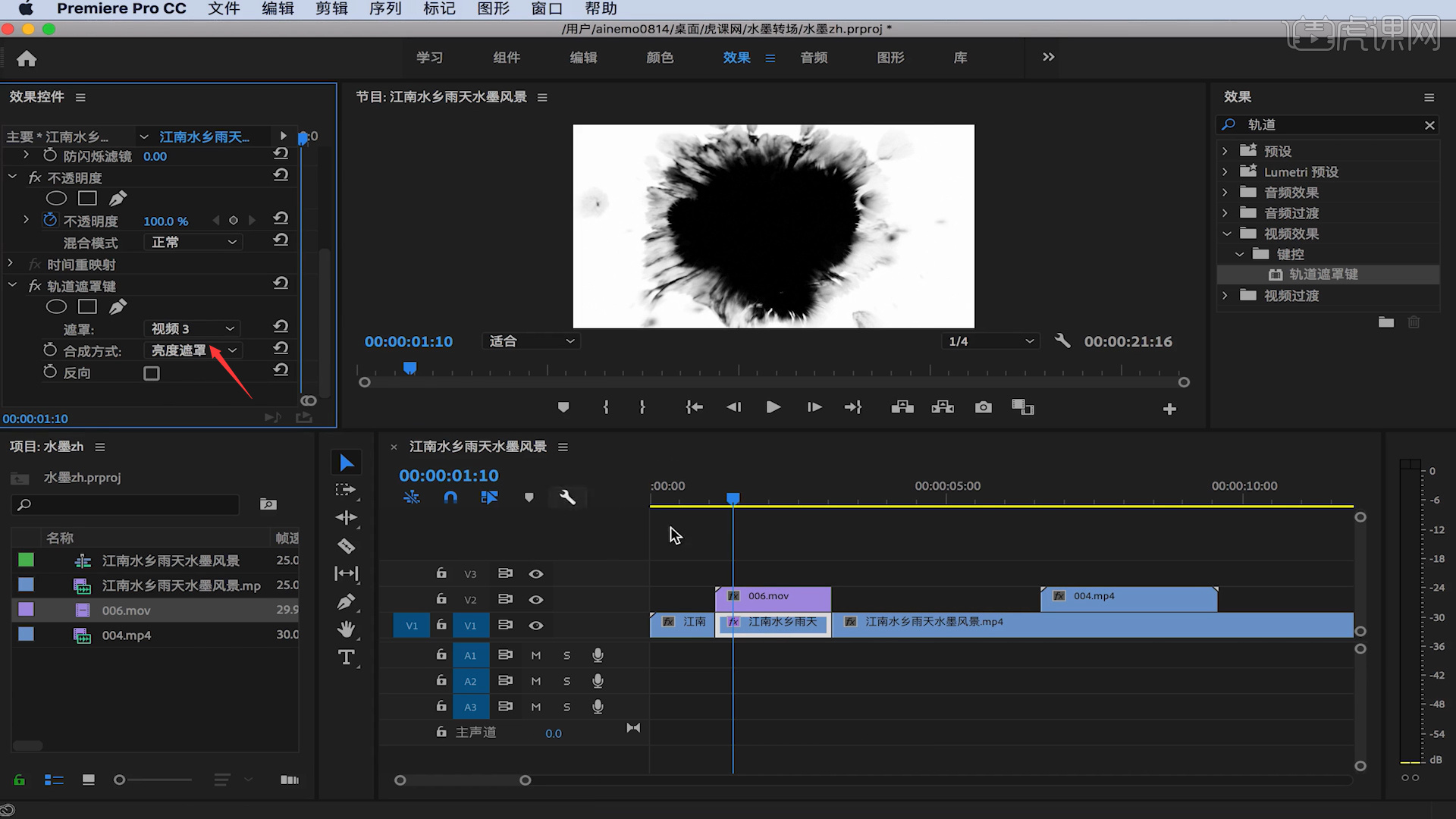
9.我们先把前面三个视频往上拖一格,然后把后面那段江南水乡视频往前补齐,这样就有一个透过第一个素材显示第二个素材的遮罩效果。

10.接下我们在后面的素材再选择一段,跟之前同样的方式选择【轨道遮罩键】、【合成方式】、【视频3】,把素材往上移,再把后面的视频素材往前对齐就可以了。
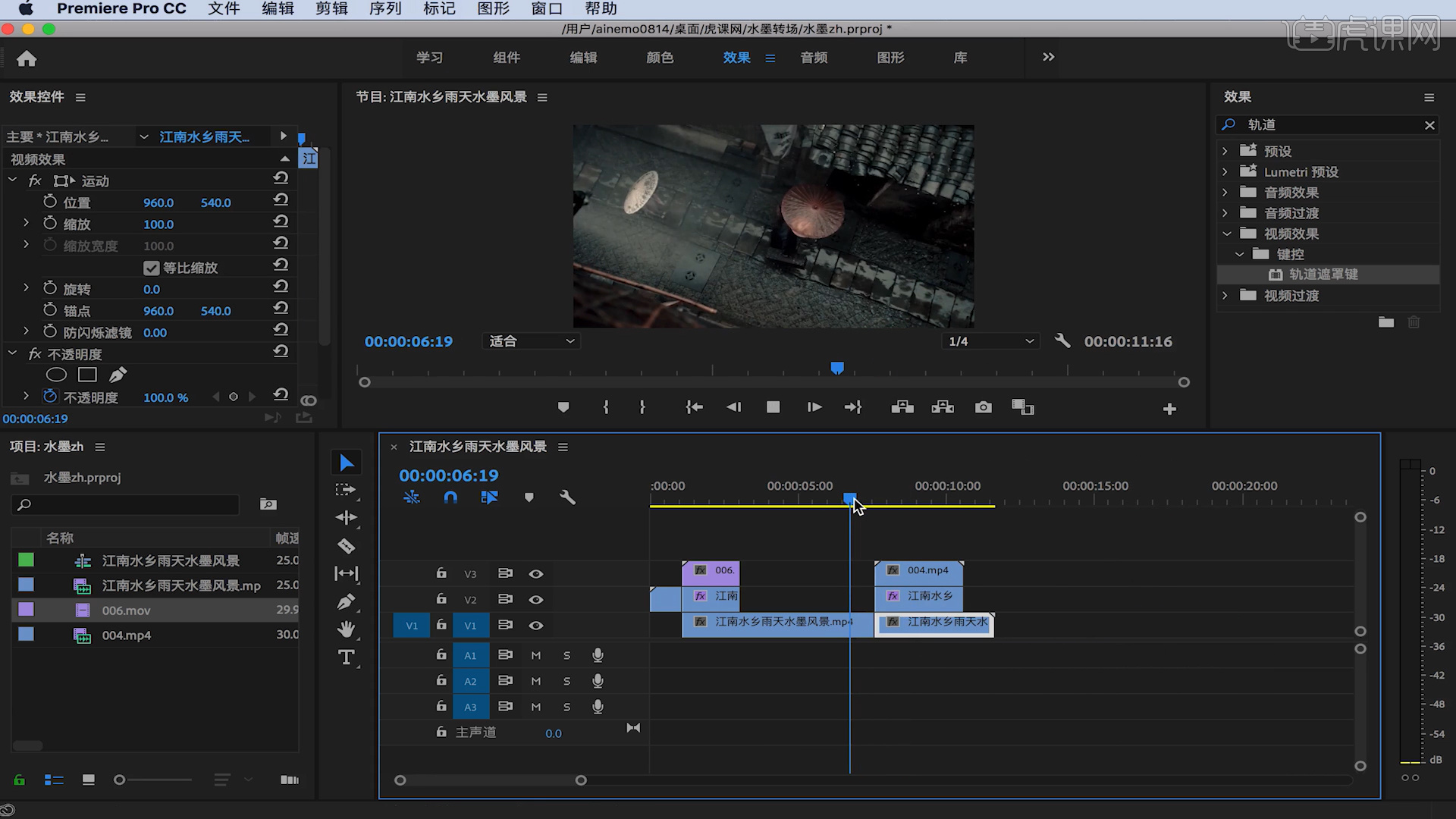
上方的10步操作就分享给各位小伙伴们,关于pr如何剪辑水墨转场效果的方法了,是不是很简单呢。但学了十多遍都不如自己动手操作一遍,各位小伙伴们还在等什么,打开自己电脑上的pr,操作起来吧!
本篇文章使用以下硬件型号:macbook pro 13;系统版本:macOS Catalina;软件版本:PR CC2019。

